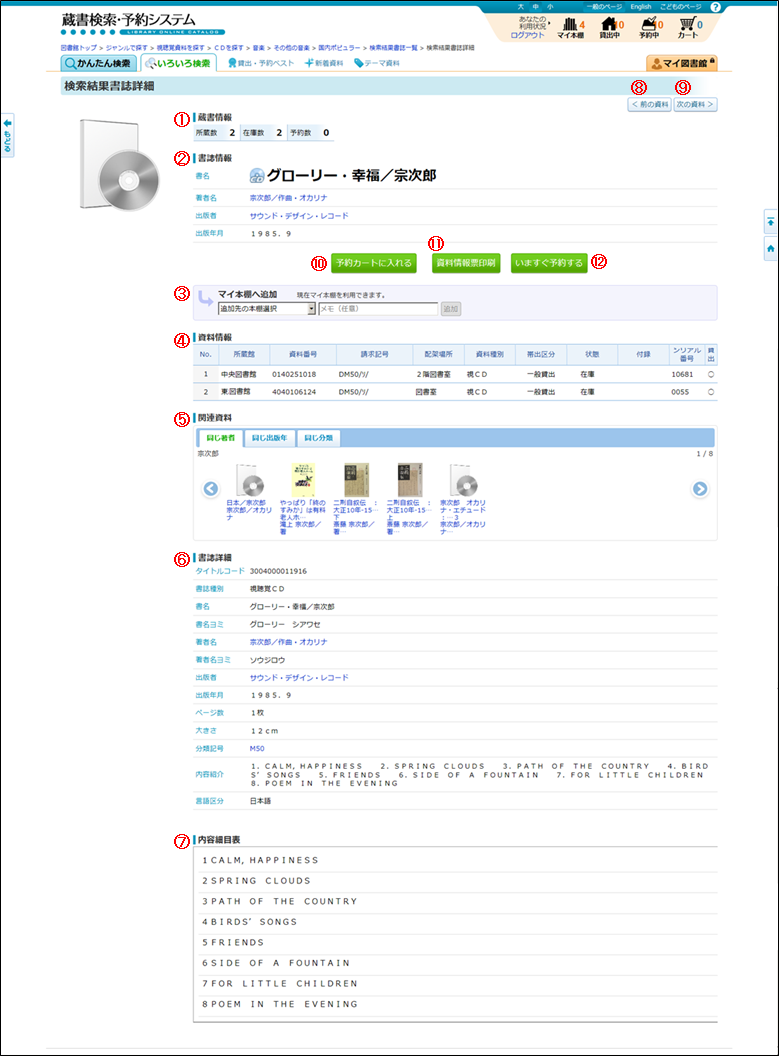- ① 蔵書情報欄
- 「所蔵数」…札幌市内の図書施設で所蔵しているすべての数
「在庫数」…所蔵数のうち現在図書施設にある数(館外貸出ができないものも含む)
「予約数」…次に借りるのを待っている人数
が表示されます。
- ② 書誌情報欄
- 書名・著者名など書誌(タイトル)の主な情報が表示されます。
- ③ マイ本棚へ追加
- ログインしている場合、表示している書誌(タイトル)をマイ本棚へ追加できます。
- ④ 資料情報欄
- 表示している書誌(タイトル)の所蔵資料が一覧で表示されます。どこの館に所蔵しているかや貸出可能かなどの情報が確認できます。
「資料種別」…資料の種類を表します。
「帯出区分」…館内からの持ち出し可否を表します。
・一般貸出(貸出可能なもの)
・貸出禁止(貸出不可なもの)
・最新号貸出禁止(雑誌等で最新号のため、貸出不可なもの)
・予約不可(予約が不可なもの)
「状態」…資料の現在の状況を表します。
・在庫(在庫があり貸出可能なものを表します)
・貸出中(貸出している最中を表します)
・準備中(資料を準備している最中を表します)
・展示中(館内に展示している最中を表します)
・最新巻(雑誌等で最新巻を表します)
「貸出」…貸出可否を表します。貸出可能な資料であれば「○」が表示されます。
- ⑤ 関連資料欄
- 表示している書誌(タイトル)と同じ著者・同じ出版年など関連する資料が表示されます。
関連資料をクリックすると、その書誌(タイトル)の書誌詳細画面が表示されます。
- ⑥ 書誌詳細欄
- 表示している書誌(タイトル)の詳しい情報が表示されます。
- ⑦ 内容細目欄
- 内容細目情報(CDの曲名など)が表示されます。
- ⑧ [前の資料]ボタン
- 検索結果に該当した前の資料の書誌詳細画面が表示されます。
- ⑨ [次の資料]ボタン
- 検索結果に該当した次の資料の書誌詳細画面が表示されます。
- ⑩ [予約カートに入れる]ボタン
- [予約カートに入れる]ボタンをクリックすると、表示している書誌(タイトル)が予約カートに登録されます。
※予約候補となるだけで、予約が完了になるわけではありません。
- ⑪ [資料情報票印刷]ボタン
- [資料情報票印刷]ボタンをクリックすると、資料情報印刷用の画面が表示されます。
- ⑫ [いますぐ予約する]ボタン
- [いますぐ予約する]ボタンをクリックすると、表示している書誌(タイトル)の予約を行います。
|
|
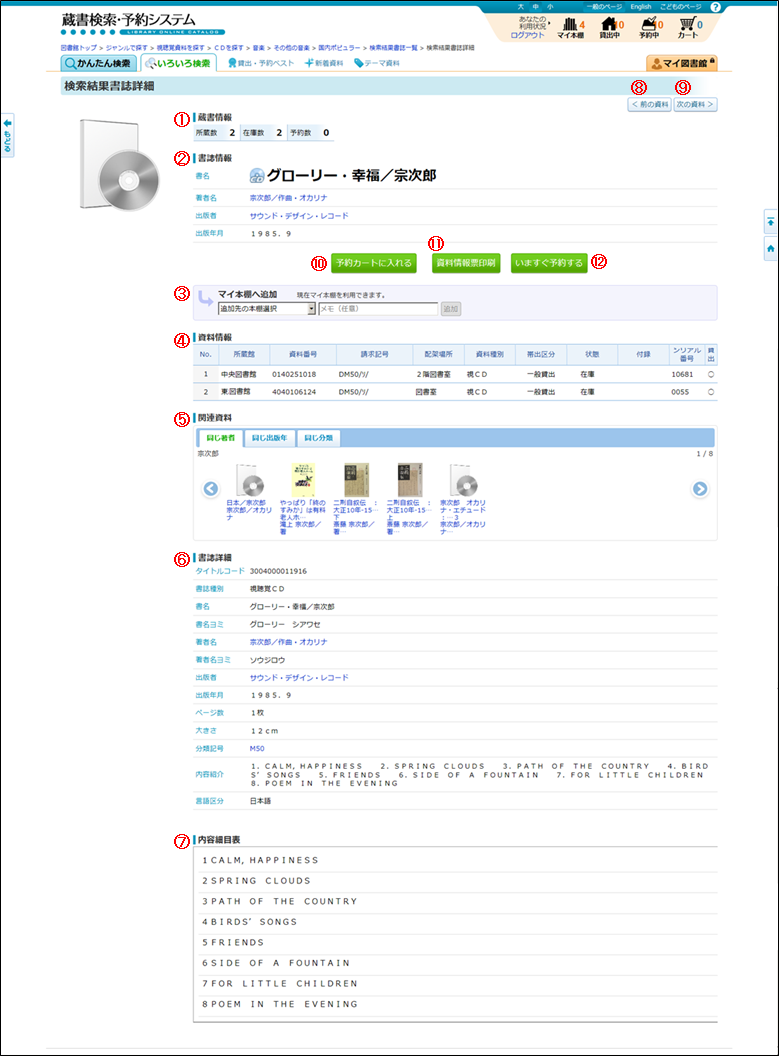
 ページの先頭へ
ページの先頭へ